Atspējot Apple programmatūras atjaunināšanas ekrānu Windows 11 un macOS

Vēlies atspējot Apple programmatūras atjaunināšanas ekrānu un novērst tā parādīšanos savā Windows 11 datorā vai Mac? Izmēģini šīs metodes tagad!
Izmantojot iOS ierīci, jūs varat izmantot Apple iCloud pakalpojumus. Pakalpojumi var būt lieliski, taču, tāpat kā jebkurš cits pakalpojums, tas laiku pa laikam var neizdoties. Kļūda, ar kuru saskarsities, acīmredzot būs atkarīga no tā, ko mēģināt darīt.
Tā kā kļūdu skaits, ar kurām varat saskarties, ir ievērojams, apskatīsim visbiežāk sastopamās. Piemēram, varat saskarties ar kļūdu, kurā teikts, ka nevarat izveidot savienojumu ar iCloud vai ir radusies sinhronizācijas problēma. Neuztraucieties, es tevi nodrošināju.
Savienojuma kļūdas ne vienmēr ir jūsu vaina: dažreiz tā ir Apple vaina. Lai izslēgtu šo iespēju no saraksta, varat apskatīt Apple statusa lapu, kurā varat redzēt, vai serveri ir izveidoti un darbojas.
Lai labotu šo kļūdu, iespējams, jums būs jāpiekrīt jaunākajiem pakalpojumu sniegšanas noteikumiem. To var izdarīt, atverot sadaļu Iestatījumi un pēc tam ekrāna augšējā kreisajā stūrī pieskarieties savam vārdam. Ja ir nepieciešams pakalpojumu sniegšanas noteikumu atjauninājums, jums vajadzētu redzēt ziņojumu, kas informē jūs.
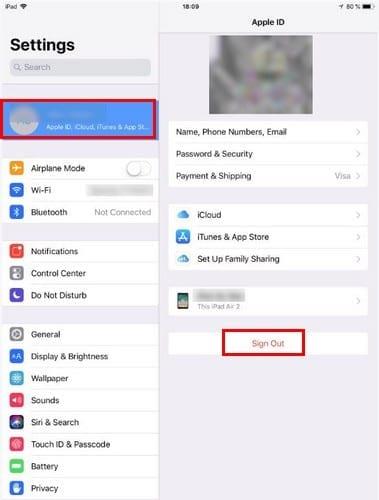
Vēl viens iespējamais risinājums ir izrakstīties no sava konta un vēlreiz pierakstīties. Pieskaroties savam vārdam, izrakstīšanās opcijai ir jābūt apakšā sarkanā krāsā. Lai izrakstītos no sava iTunes konta, dodieties uz iestatījumiem > pieskarieties savam vārdam > iTunes un App Store > Atlasiet savu kontu > Izrakstīties.
Lai ietaupītu vietu iOS ierīcē, jūsu lietotnēm ir jāsaglabā dati pakalpojumā iCloud. Taču ir gadījumi, kad tas netiek darīts automātiski, un risinājums varētu būt tikpat vienkāršs kā opcijas ieslēgšana.
Tas izklausās muļķīgi, taču iemesls, kāpēc lietotnes nesaglabā datus, varētu būt tāpēc, ka neesat iespējojis šo opciju. Lai pārbaudītu, vai tas ir ieslēgts, atveriet sadaļu Iestatījumi > Pieskarieties savam vārdam > iCloud. Visas lietotnes, kurām ir iespējota pārslēgšana, izmanto iCloud.
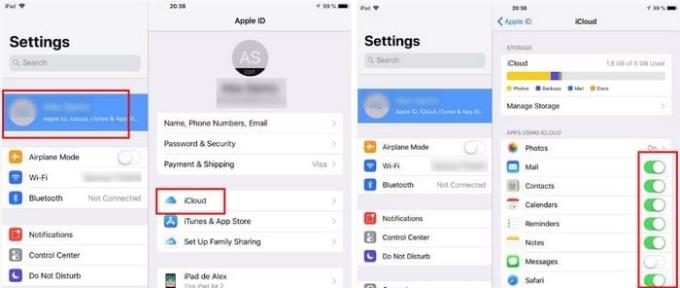
Jūs to esat dzirdējuši miljons reižu, taču dažreiz ir nepieciešama vienkārša restartēšana. Izslēdziet un ieslēdziet savu iOS ierīci. Ja pēc restartēšanas problēma joprojām pastāv, pārliecinieties, vai esat pieteicies visos kontos, kas netiks sinhronizēti. Lai pārbaudītu, vai esat pieteicies, atveriet sadaļu Iestatījumi > iOS ierīcēs pieskarieties vietai, kur atrodas jūsu vārds.
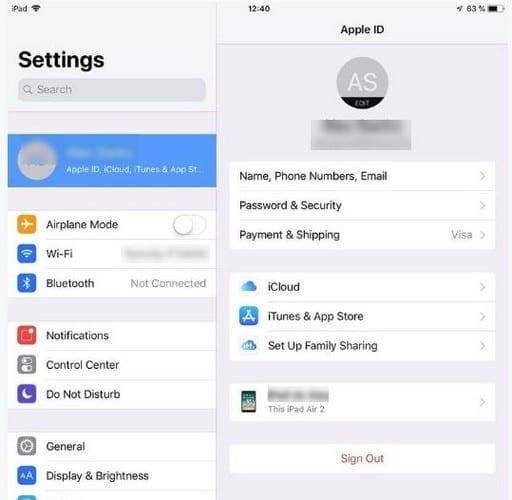
Vai iCloud iestatījumi jau kādu laiku tiek atjaunināti? Lai to pārvarētu, varat mēģināt izslēgt savu iOS ierīci. Kad tas ir izslēgts un nospiežat barošanas pogu, lai to ieslēgtu, turiet to nospiestu, līdz tiek parādīts Apple logotips.
Iestatījumos jums būs atkārtoti jāievada iCloud dati. Šis labojums attiecas arī uz gadījumiem, kad problēma rodas, kad to redzat, iestatot savu jauno iPhone vai iPad. Šo kļūdu bieži redz arī iestatīšanas palīgā.
Cerams, ka jums nebūs jārisina šīs problēmas pārāk bieži. Bet, kad tie parādīsies, jūs būsiet labs un gatavs. Apple piedāvā lielisku servisu, taču pat vislabākais laiku pa laikam var neizdoties. Ar kādām kļūdām jūs bieži saskaraties?
Vēlies atspējot Apple programmatūras atjaunināšanas ekrānu un novērst tā parādīšanos savā Windows 11 datorā vai Mac? Izmēģini šīs metodes tagad!
Vai jums trūkst iCloud krātuves? Izlasiet šo rakstu, lai uzzinātu, kā dzēst lietotnes no iCloud no iPad, iPhone, Mac un Windows PC.
Ja tikko pārgājāt uz Windows 10 Mobile, iegādājoties pavisam jaunu Lumia 950 vai Lumia 950 XL, šeit ir īsa apmācība par to, kā
Uzziniet, kā novērst visbiežāk sastopamās Apple iCloud problēmas.
Tā kā internetā ir pieejama gan personiska, gan publiska informācija, dokumentu un cita veida multivides koplietošana ir kļuvusi neticami piemērota. Šajā apmācībā uzziniet, kā piekļūt Apple iCloud pakalpojumam un izmantot to fotoattēlu kopīgošanai.
Ja jums ir Apple ierīce, jūs jau esat iestatījis iCloud kontu. Ja neizmantojat visas pakalpojuma piedāvātās priekšrocības, jūs to darāt
Ja jūsu iMac fotoattēlu bibliotēka ir kļuvusi pārāk liela, iespējams, meklējat ērtu veidu, kā pārvietot attēlus uz citu krātuves risinājumu. Šeit
Apple privātuma jomā darbojas labāk nekā vairums uzņēmumu. Taču ne visi iPhone noklusējuma iestatījumi ir lietotāja interesēs.
Izmantojot šo darbības pogu, varat jebkurā laikā piezvanīt uz ChatGPT savā tālrunī. Šeit ir sniegta pamācība, kā atvērt ChatGPT, izmantojot darbības pogu iPhone tālrunī.
Kā uzņemt garu ekrānuzņēmumu iPhone tālrunī, var viegli uzņemt visu tīmekļa lapu. Ritināmā ekrānuzņēmuma funkcija iPhone tālrunī ir pieejama operētājsistēmās iOS 13 un iOS 14, un šeit ir sniegta detalizēta pamācība par to, kā uzņemt garu ekrānuzņēmumu iPhone tālrunī.
Lai mainītu savu iCloud paroli, varat to izdarīt daudzos dažādos veidos. Jūs varat mainīt savu iCloud paroli savā datorā vai tālrunī, izmantojot atbalsta lietojumprogrammu.
Kad nosūtāt sadarbības albumu kādam citam no iPhone tālruņa, šai personai būs jāpiekrīt pievienoties. Ir vairāki veidi, kā pieņemt uzaicinājumus kopīgot albumu no iPhone tālruņa, kā parādīts tālāk.
Tā kā AirPods ir mazas un vieglas, tās dažreiz var viegli pazaudēt. Labā ziņa ir tā, ka pirms sākat izjaukt māju, meklējot pazudušās austiņas, varat tās izsekot, izmantojot savu iPhone.
Vai zinājāt, ka atkarībā no reģiona, kurā jūsu iPhone ir ražots, tam var būt atšķirības salīdzinājumā ar iPhone, kas tiek pārdoti citās valstīs?
Apgrieztā attēlu meklēšana iPhone tālrunī ir ļoti vienkārša, ja varat izmantot ierīces pārlūkprogrammu vai izmantot dažas trešo pušu lietojumprogrammas, lai iegūtu vairāk meklēšanas opciju.
Ekrāna horizontāla pagriešana iPhone tālrunī palīdz skatīties filmas vai Netflix, skatīt PDF failus, spēlēt spēles... ērtāk un iegūt labāku pieredzi.
Ja kādreiz esat pamodies un pēkšņi atklājis, ka jūsu iPhone akumulatora uzlādes līmenis ir samazinājies līdz 20% vai mazāk, jūs neesat viens.














